リストの番号を振り直す、自動的に振るには
リストを作成する、変更する
最終更新日時:2023/04/03 17:12:16
段落番号やアウトラインリストにおいて、番号を振り直したり、前の続きの番号にしたりするには、対象となる項目を右クリックして[1から再開]や[自動的に番号を振る]を選択するとスムーズです。[番号の設定]ダイアログボックスでも操作が可能です。
リストの番号を振り直す
1から再開
- 対象となる項目にカーソルを移動します。ここでは、④の項目にカーソルを移動します。
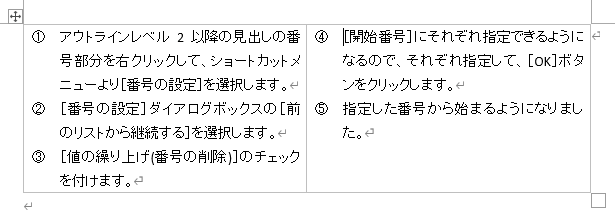
- 右クリックして、ショートカットメニューより[1から再開]を選択します。
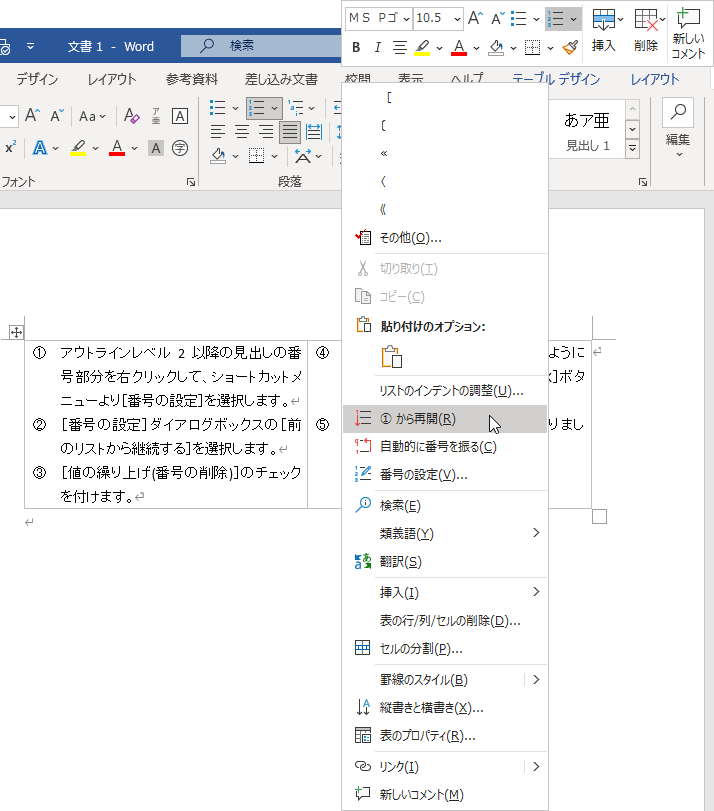
- リストの番号が振り直されました。
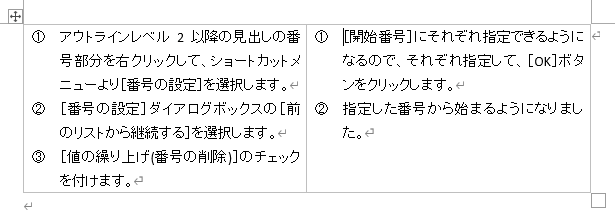
新しくリストを開始する
- 対象となる項目にカーソルを移動します。ここでは、④の項目にカーソルを移動します。
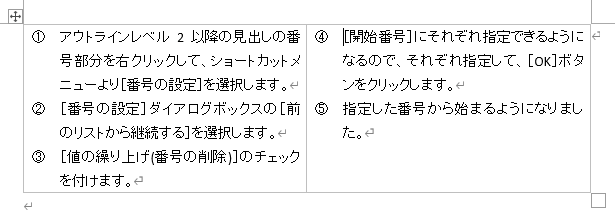
- [ホーム]タブの[段落番号]ボタンの▼をクリックして、一覧から[番号の設定]を選択します。
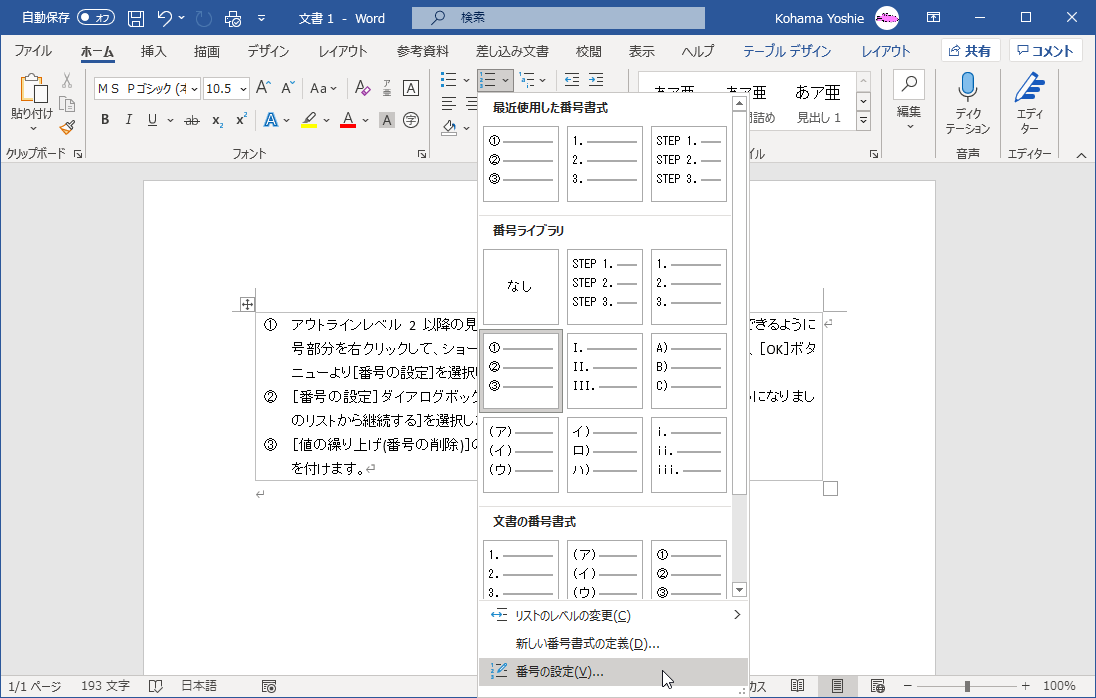
- [番号の設定]ダイアログボックスで[新しくリストを開始する]を選択して、[OK]ボタンをクリックします。
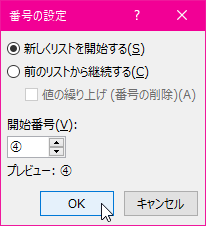
- リストの番号が振り直されました。
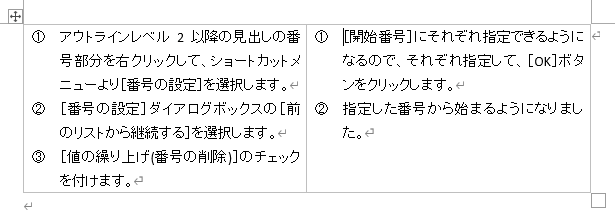
リストの番号を自動的に振る
自動的に番号を振る
- 対象となる項目にカーソルを移動します。ここでは、右側の最初の項目にカーソルを移動します。
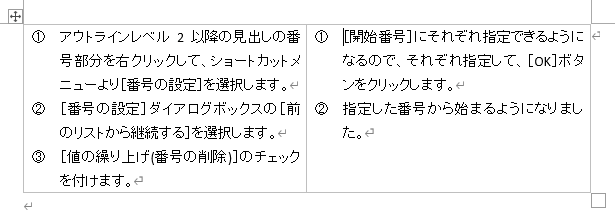
- 右クリックして、ショートカットメニューより[自動的に番号を振る]を選択します。
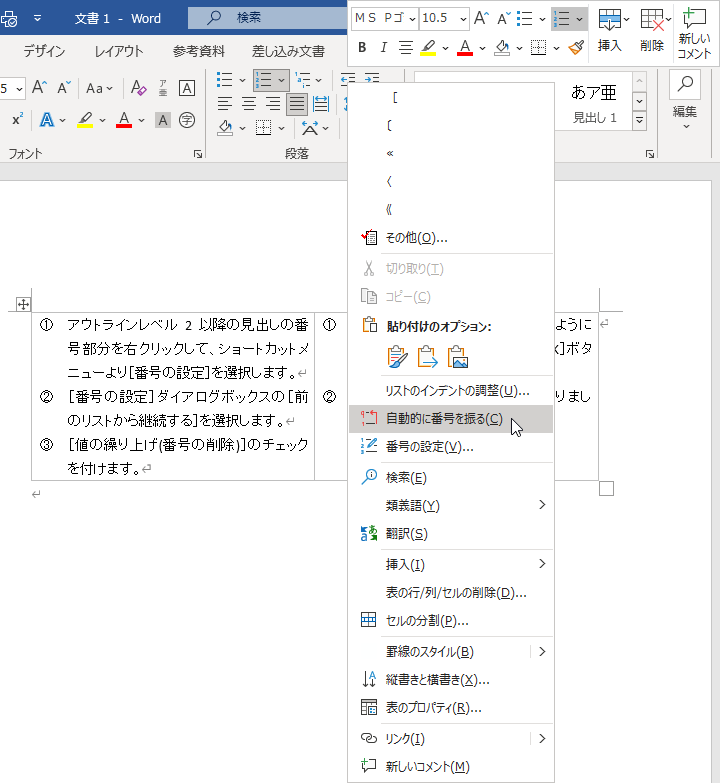
- 前の続きの番号から振り直されました。
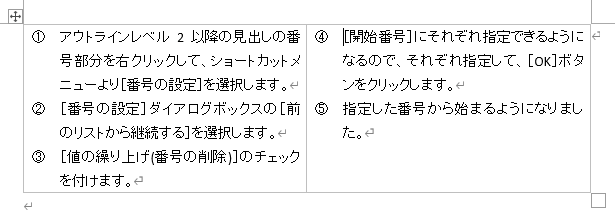
前のリストから継続する
- 対象となる項目にカーソルを移動します。ここでは、右側の最初の項目にカーソルを移動します。
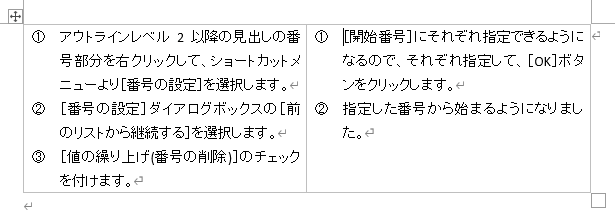
- [ホーム]タブの[段落番号]ボタンの▼をクリックして、一覧から[番号の設定]を選択します。
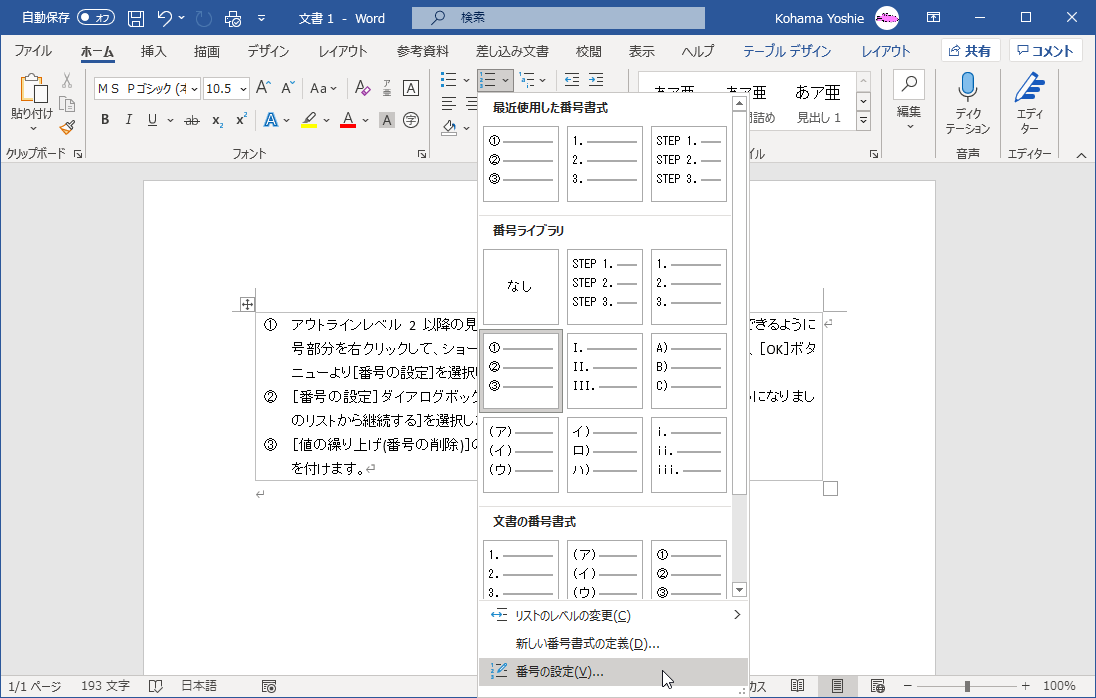
- [番号の設定]ダイアログボックスで[前のリストから継続する]を選択して、[OK]ボタンをクリックします。
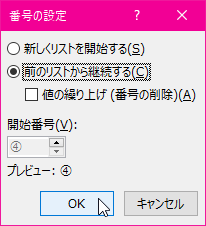
- リストの番号が振り直されました。
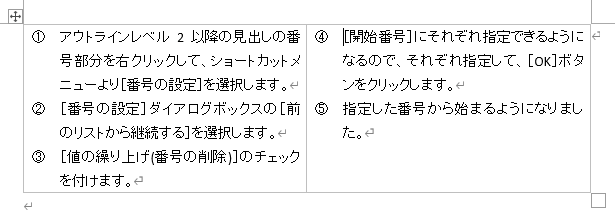
備考
現行バージョンでは、[前のリストから継続する]オプションの[値の繰り上げ(番号の削除)]をクリックしても、意図した結果が得られない問題が発生しているため、説明割愛させていただきます。
スポンサーリンク
INDEX
コメント
※技術的な質問はMicrosoftコミュニティで聞いてください!

